Windows+Linux系统下Go语言环境安装配置过程
Go 是一个开源的编程语言,它能让构造简单、可靠且高效的软件变得容易。
Go是从2007年末由Robert Griesemer, Rob Pike, Ken Thompson主持开发,后来还加入了Ian Lance Taylor, Russ Cox等人,并最终于2009年11月开源,在2012年早些时候发布了Go 1稳定版本。现在Go的开发已经是完全开放的,并且拥有一个活跃的社区。

1. Windows安装配置
1️⃣ 下载SDK
SDK 的全称是Software Development Kit(软件开发工具包) ,包含了对应开发语言的工具包
- 国外官方:https://golang.org/dl/
- 中文镜像:https://golang.google.cn/dl/
- 中文网站:https://studygolang.com/dl(推荐)

Windows 下:根据自己系统是 32 位还是 64 位进行下载
- 32 位系统:windows-386.zip
- 64 位系统:windows-amd64.zip
下载后解压得到以下目录

目录中各个文件夹的含义如下表所示
| 目录名 | 说明 |
|---|---|
| api | 每个版本的 api 变更差异 |
| bin | go 源码包编译出的编译器(go)、文档工具(godoc)、格式化工具(gofmt) |
| doc | 英文版的 Go 文档 |
| lib | 引用的一些库文件 |
| misc | 杂项用途的文件,例如 Android 平台的编译、git 的提交钩子等 |
| pkg | Windows 平台编译好的中间文件 |
| src | 标准库的源码 |
| test | 测试用例 |
2️⃣ 配置环境变量
| 环境变量 | 说明 |
|---|---|
GOROOT |
指定SDK的安装路径 export GOROOT=/usr/local/bin |
GOPATH |
工作目录,将来我们的go项目的工作路径 export GOPATH=$HOME/go |
PATH |
添加SDK的/bin目录到系统环境变量 export PATH=$PATH:$GOROOT/bin:$GOPATH/bin |
系统变量中添加GOROOT对应SDK的安装路径
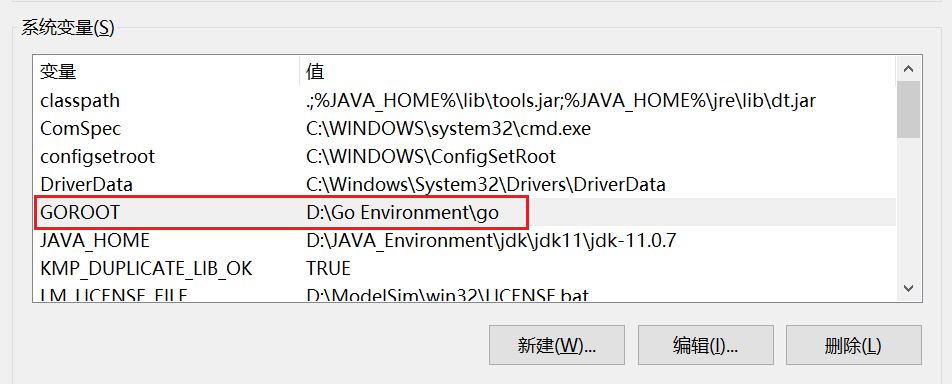
然后添加GOPATH对应工作目录
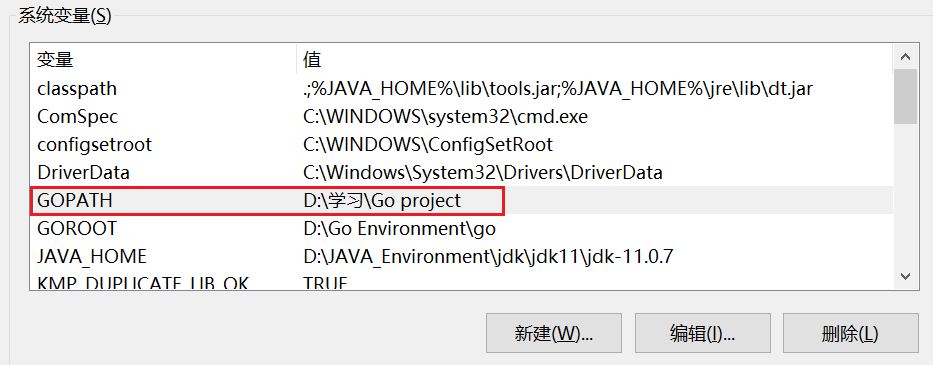
最后在Path中添加SDK的/bin目录

最后cmd中输入go version/go env看是否配置成功,出现如下结果则成功
C:\Users\zsr204>go version go version go1.16.3 windows/amd64 C:\Users\zsr204>go env set GO111MODULE= set GOARCH=amd64 set GOBIN= set GOCACHE=C:\Users\zsr204\AppData\Local\go-build set GOENV=C:\Users\zsr204\AppData\Roaming\go\env set GOEXE=.exe set GOFLAGS= set GOHOSTARCH=amd64 set GOHOSTOS=windows set GOINSECURE= set GOMODCACHE=D:\学习\Go project\pkg\mod set GONOPROXY= set GONOSUMDB= set GOOS=windows set GOPATH=D:\学习\Go project set GOPRIVATE= set GOPROXY=https://proxy.golang.org,direct set GOROOT=D:\Go Environment\go set GOSUMDB=sum.golang.org set GOTMPDIR= set GOTOOLDIR=D:\Go Environment\go\pkg\tool\windows_amd64 set GOVCS= set GOVERSION=go1.16.3 set GCCGO=gccgo set AR=ar set CC=gcc set CXX=g++ set CGO_ENABLED=1 set GOMOD=NUL set CGO_CFLAGS=-g -O2 set CGO_CPPFLAGS= set CGO_CXXFLAGS=-g -O2 set CGO_FFLAGS=-g -O2 set CGO_LDFLAGS=-g -O2 set PKG_CONFIG=pkg-config set GOGCCFLAGS=-m64 -mthreads -fmessage-length=0 -fdebug-prefix-map=C:\Users\zsr204\AppData\Local\Temp\go-build3653787397=/tmp/go-build -gno-record-gcc-switches
3️⃣ 配置go代理
通过 go get 命令下载各种依赖时,经常需要访问 github/google 等网站。我们可以配置代理后,快速稳定的下载访问,推荐 GOPROXY.IO - 一个全球代理 为 Go 模块而生
goproxy.io 是全球最早的 Go modules 镜像代理服务之一, 采用 CDN 加速服务为开发者提供依赖下载, 该服务由一批热爱开源, 热爱 Go 语言的年轻人开发维护。从 Go 1.11 开始 Go 语言开始支持 Go modules 来解决大家长久以来诟病的依赖管理问题,目前 Go modules 功能已经符合生产环境标准。

配置方式:
1. 右键 我的电脑 -> 属性 -> 高级系统设置 -> 环境变量
2. 在 “[你的用户名]的用户变量” 中点击 ”新建“ 按钮
3. 在 “变量名” 输入框并新增 “GOPROXY”
4. 在对应的 “变量值” 输入框中新增 “https://goproxy.io,direct”
5. 最后点击 “确定” 按钮保存设置

再次用go env命令即可看到配置的代理
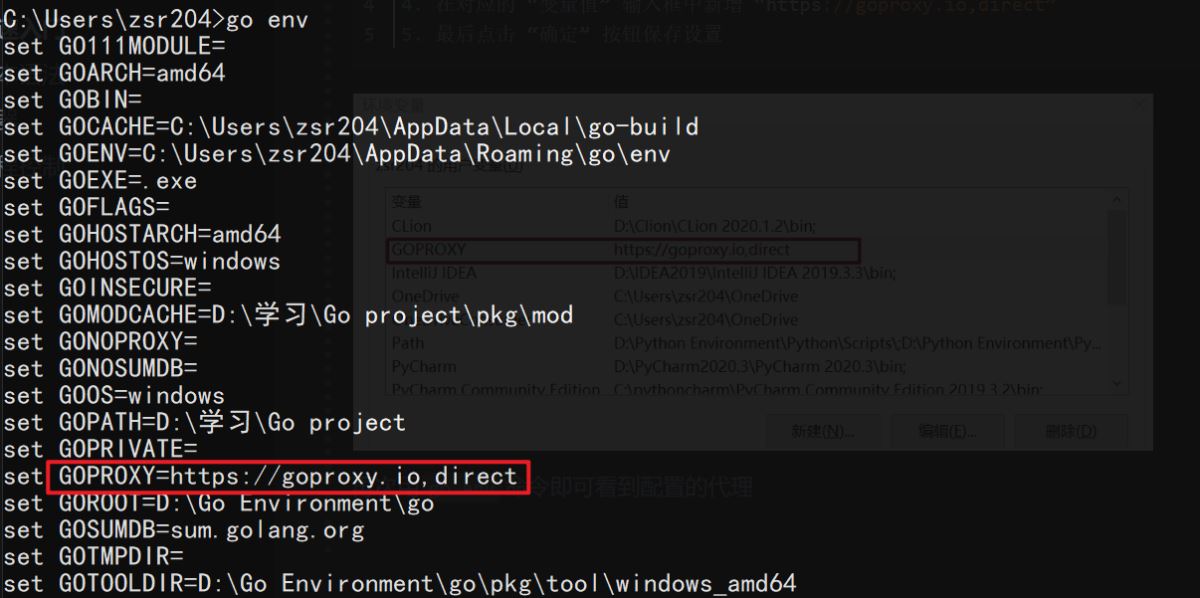
2. Linux安装配置
1️⃣ 下载SDK
这里的环境为腾讯云CentOS7服务器,推荐到Go语言中文网下载
国外官方:https://golang.org/dl/
中文镜像:https://golang.google.cn/dl/
中文网站:https://studygolang.com/dl(推荐)
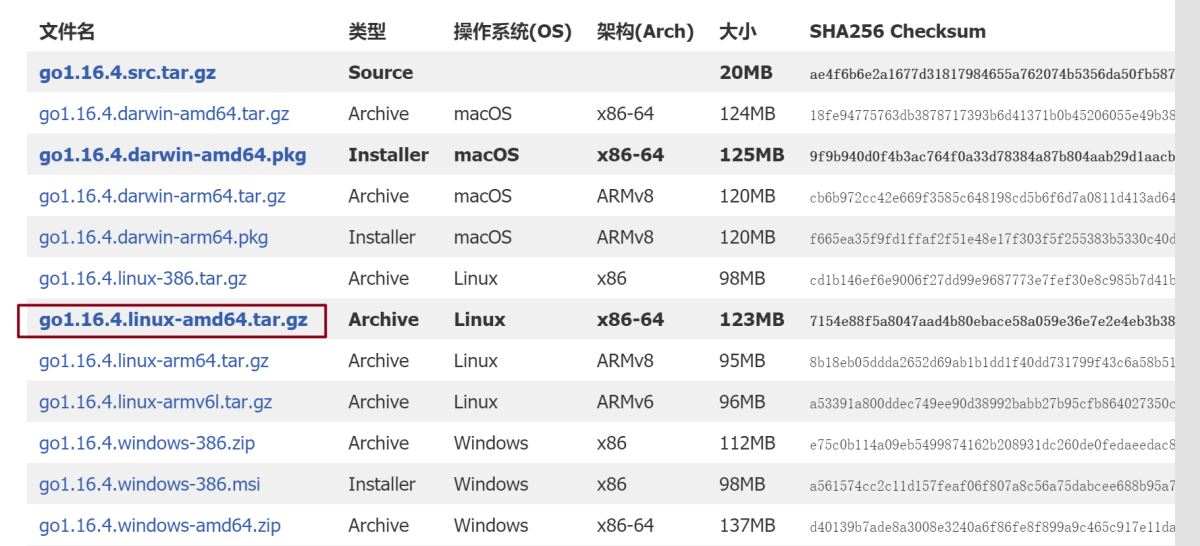
下载后通过xftp上传到云服务器

然后解压到usr/local目录下
tar -zxvf go1.16.4.linux-amd64.tar.gz -C /usr/local
2️⃣ 配置环境变量
| 环境变量 | 说明 |
|---|---|
GOROOT |
指定SDK的安装路径 export GOROOT=/usr/local/bin |
GOPATH |
工作目录,将来我们的go项目的工作路径 export GOPATH=$HOME/go |
PATH |
添加SDK的/bin目录到系统环境变量 export PATH=$PATH:$GOROOT/bin:$GOPATH/bin |
然后修改根目录下的bashrc文件
[root@zsr ~]# vim ~/.bashrc [root@zsr ~]# cat ~/.bashrc # .bashrc # User specific aliases and functions alias rm='rm -i' alias cp='cp -i' alias mv='mv -i' # Source global definitions if [ -f /etc/bashrc ]; then . /etc/bashrc fi # 设置go语言的路径 export GOROOT=/usr/local/go export GOPATH=$HOME/go export PATH=$PATH:$GOROOT/bin:$GOPATH/bin
然后重新加载该文件
[root@zsr ~]# source ~/.bashrc
到此环境变量配置完毕,然后输入go version/go env指令查看是否安装成功
[root@zsr go]# go version go version go1.16.4 linux/amd64 [root@zsr go]# go env GO111MODULE="" GOARCH="amd64" GOBIN="" GOCACHE="/root/.cache/go-build" GOENV="/root/.config/go/env" GOEXE="" GOFLAGS="" GOHOSTARCH="amd64" GOHOSTOS="linux" GOINSECURE="" GOMODCACHE="/root/go/pkg/mod" GONOPROXY="" GONOSUMDB="" GOOS="linux" GOPATH="/root/go" GOPRIVATE="" GOPROXY="https://proxy.golang.org,direct" GOROOT="/usr/local/go" GOSUMDB="sum.golang.org" GOTMPDIR="" GOTOOLDIR="/usr/local/go/pkg/tool/linux_amd64" GOVCS="" GOVERSION="go1.16.4" GCCGO="gccgo" AR="ar" CC="gcc" CXX="g++" CGO_ENABLED="1" GOMOD="/dev/null" CGO_CFLAGS="-g -O2" CGO_CPPFLAGS="" CGO_CXXFLAGS="-g -O2" CGO_FFLAGS="-g -O2" CGO_LDFLAGS="-g -O2" PKG_CONFIG="pkg-config" GOGCCFLAGS="-fPIC -m64 -pthread -fmessage-length=0 -fdebug-prefix-map=/tmp/go-build2887101268=/tmp/go-build -gno-record-gcc-switches"
3️⃣ 配置go代理
通过 go get 命令下载各种依赖时,经常需要访问 github/google 等网站。我们可以配置代理后,快速稳定的下载访问,推荐 GOPROXY.IO - 一个全球代理 为 Go 模块而生
goproxy.io 是全球最早的 Go modules 镜像代理服务之一, 采用 CDN 加速服务为开发者提供依赖下载, 该服务由一批热爱开源, 热爱 Go 语言的年轻人开发维护。从 Go 1.11 开始 Go 语言开始支持 Go modules 来解决大家长久以来诟病的依赖管理问题,目前 Go modules 功能已经符合生产环境标准。

配置方式:
# 设置你的 bash 环境变量 echo "export GOPROXY=https://goproxy.io,direct" >> ~/.bashrc && source ~/.bashrc
再次用go env命令即可看到配置的代理
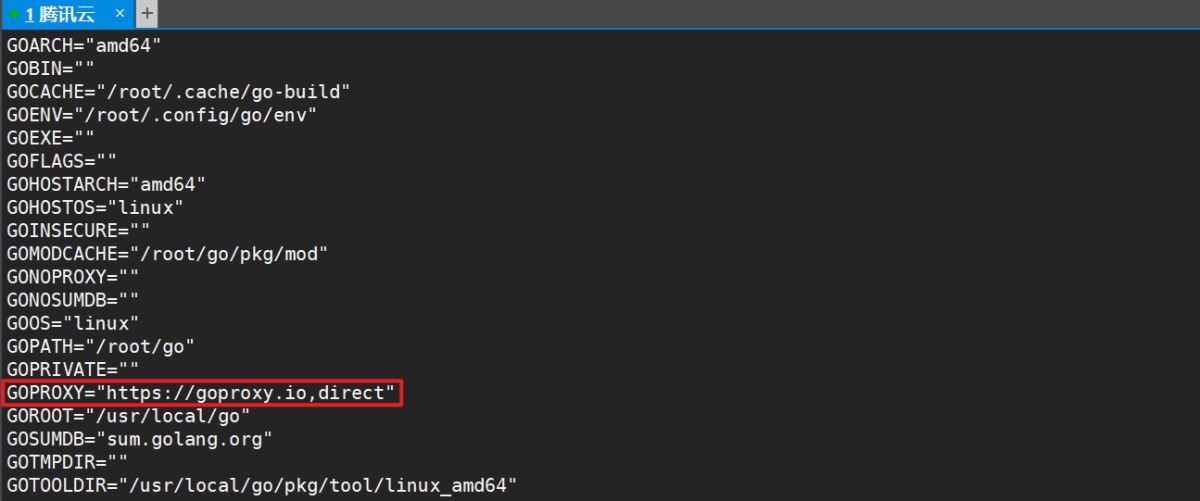
以上就是Windows+Linux系统下Go语言环境搭建配置过程的详细内容,更多关于Go语言环境搭建的资料请关注我们其它相关文章!

